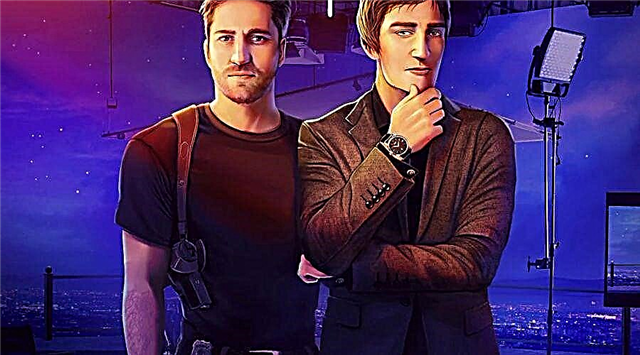As principais configurações do CS:GO estão disponíveis no menu padrão do jogo. Para iniciantes, pode ser suficiente usá-los apenas.
No entanto, jogadores experientes podem estar interessados em ajustar vários recursos. Isso pode ser feito usando os comandos do console CS GO. Existem muitos deles e estão listados neste guia CS:GO.
O que é o Console do desenvolvedor do CS:GO?
Para criar um jogo, os desenvolvedores precisam escrever muito código. Ele define a aparência dos objetos virtuais, seu comportamento na virtualidade e todos os aspectos do mundo do jogo. Usando código de programação, eles podem fazer qualquer coisa com qualquer jogo. Os desenvolvedores protegem seus produtos contra invasões não autorizadas - para não quebrar tudo pelo que trabalharam tanto. No entanto, alguns desenvolvedores permitem um número limitado de comandos de programação especiais que podem alterar o código do jogo de uma determinada maneira. Isso também se aplica ao CS:GO.
A Valve Corporation lista alguns comandos do CS:GO, e qualquer usuário pode digitá-los em um console de desenvolvedor especial.
Como iniciar o console do desenvolvedor do CS:GO?
Primeiro, devemos habilitar esse recurso no menu do jogo. Por esta:
1. Vá para o menu "Opções -> Configurações do jogo". Este menu está disponível na tela inicial do jogo (guia "Opções" na parte superior) e no menu durante o jogo ("Esc -> Ajuda e opções -> Configuração do jogo").
2. Localize "Ativar console do desenvolvedor" na lista e clique nas setas para indicar "Sim".
Para iniciar o console no jogo, basta pressionar o botão til (~). Depois disso, você poderá digitar qualquer comando do console do CS:GO. Se o console não abrir no CSGO, você pode usar a seguinte solução. Vá para o seguinte caminho: steamSteamAppscommonCounter-Strike Global Offensivecsgocfgconfig.cfg (às vezes configdefault.cfg), abra o .cfg com qualquer bloco de notas, encontre e modifique o toogleconsole. Como resultado, você deve obter toogleconsole ="`". Então, você sabe como habilitar o console no CS GO.
Lista estendida de comandos do console CS:GO
Enquanto digitamos algo no console, o jogo sugere possíveis comandos. Este é um recurso muito útil para quem sabe exatamente o que digitar e o que significam os comandos sugeridos. Para quem não sabe - aqui está uma lista útil de comandos do CSGO.
Leia as explicações para descobrir o que você pode fazer com o jogo. Você pode então retornar a este guia do CS:GO e procurar uma equipe específica. Copie-o e cole-o no console ou comece a digitar o comando e selecione uma das sugestões de preenchimento automático.
Para sua conveniência, dividimos todas as equipes de CS:GO em grupos lógicos.
Preste atenção aos significados dos comandos do CS GO. Para a maioria deles, existe uma regra geral "0/1", onde "1" ativa o efeito do comando e "0" o desativa. Se houver outras funções para o valor do comando, indicamos isso na lista.
Comandos para melhorar o desempenho do jogo
Se você estiver com lag ao jogar CS:GO, tente estes comandos para melhorar seu desempenho. Na maioria das situações, o jogo se ajusta perfeitamente, mas às vezes ações adicionais darão um bom efeito, especialmente em computadores mais antigos. Os três primeiros são responsáveis pelos comandos cs go fps.
- cl_showfps 0-5 - este comando CS GO FPS habilita (1) ou desabilita (0) o indicador CSGO show FPS, esta é uma maneira fácil de mostrar fps no CSGO. Se você puder ver quantos quadros por segundo seu computador pode suportar, poderá tomar decisões mais precisas sobre outras configurações usando comandos do console. Use os valores 2-5 para exibir várias informações técnicas junto com o FPS.
- fps_max 60 - Especifica o limite máximo de quadros por segundo (FPS). Quanto maior este valor, maior a carga no seu computador. Altere o valor "60" de acordo com a potência real do seu computador. fps_max 0 - remove o limite máximo de fps. Se você usar o comando CS GO FPS com valor 1, ele retornará o limite definido anteriormente.
- r_drawparticles 0 - desativa muitas partículas pequenas no jogo, reduzindo a carga no PC.
- muzzleflash_light 0 - desativa o flash ao fotografar.
- r_eyemove 0 - torna os olhos imóveis.
- r_gloss 0 - desliga o brilho dos olhos.
- func_break_max_pieces 0 - remove alguns pequenos objetos na virtualidade.
- dsp_slow_cpu 1 - degrada a qualidade do som. Essa não é a maneira mais eficiente de melhorar o desempenho do jogo, portanto, use-a como último recurso.
- mat_disable_bloom 1 - remove o efeito especial florescente na virtualidade, para que a imagem na tela seja um pouco mais simples.
- mm_dedicated_search_maxping [valor] - ping máximo para matchmaking. Valores pequenos são melhores porque o servidor e seu computador se comunicarão rapidamente. O valor 80 é a média.
- cl_downloadfilter nossons - bloqueia o carregamento de sons personalizados do servidor.
- host_writeconfig - salva suas configurações em um arquivo de configuração.
Comandos para personalizar a interface do jogo
- nome [apelido] - este comando permite que você use um apelido exclusivo do CS:GO diferente do seu nome de usuário do Steam.
- cl_hud_playercount_pos 1 - move a lista de jogadores para a parte inferior da tela. Um valor de 0 retorna a posição superior padrão.
- cl_hud_playercount_showcount 1 - converte o número de jogadores no número de personagens vivos. Isso é útil quando você não está interessado em informações detalhadas sobre oponentes e companheiros de equipe.
- hud_scaling [valor] - define o tamanho dos elementos da interface. Use valores entre 0,5 e 0,95.
- cl_showloadout 1 - este comando mostra os itens do inventário no canto inferior direito.
- cl_radar_always_centered 1 - altera o modo de radar, colocando o personagem no centro.
- cl_radar_rotate 1 - faz o radar girar. Isso pode ajudá-lo a navegar no mapa CSGO.
- cl_radar_square_with_scoreboard 1 - o radar fica quadrado e o placar da partida é exibido nele.
- esconderijo - retire o radar. O comando drawradar o retorna.
- cl_radar_scale 0,3 - escala radar.
- cl_radar_icon_scale_min 0,7 - a escala dos símbolos do jogo no radar.
- cl_hud_radar_scale 1.15 - altera o tamanho do radar e outros elementos de interface.
- hud_scaling [valor] - escala de todos os elementos da interface.
- hud_showtargetid 0 - oculta os nomes dos jogadores ao passar o mouse sobre seus personagens.
- cl_hud_background_alpha [valor] - nível de opacidade para elementos de interface. Um valor popular é 0,1.
- cl_hud_background_alpha 1 - o indicador se você tem uma bomba é exibido sob o radar. Com um valor de 0, ele é retornado ao estoque.
- cl_hud_color [valor] - Altera a cor dos elementos da interface. Experimente valores de 0 a 10.
- con_filter_enable 2 -> con_filter_text Danos -> con_filter_text_out Jogador: - esta combinação de comandos ativa uma demonstração dos danos infligidos/infligidos ao seu personagem. As informações aparecerão no canto superior esquerdo após a morte do herói.
- cl_draw_only_deathnotices 1 - apenas as notificações de morte aparecerão na interface do jogo; todos os outros elementos ficarão ocultos.
- cl_drawhud 0 - remove todos os elementos da interface da tela do jogo.
Comandos do CS:GO para personalizar a visualização do jogo
- sv_showbullethits 0 - desativa a animação de sangue no jogo.
- r_cleardecals - Apague todos os buracos de sangue e balas existentes no mundo virtual do CS:GO.
- cam_idealdist 150 - distância da câmera do jogo do personagem.
- cam_idealaw 0 - posição da câmera. O valor 0 é padrão. Altere-o para mover a câmera em um círculo (por exemplo, um valor de 100 move a câmera para a direita).
- cam_command 1 - ativa a perspectiva de terceira pessoa. cam_command 2 retorna a perspectiva de primeira pessoa padrão.
- cl_righthand 1 - coloca a arma na mão esquerda. cl_righthand 0 - retorna a visão da mão direita.
- viewmodel_presetpos 2 - este comando altera o tipo de arma. Possui diferentes valores: 2 - visão fechada, 3 - visão clássica, como no Counter-Strike 1.6, 1 - visão padrão.
- viewmodel_offset_x [valor] - Ao digitar este comando, os jogadores podem ajustar a posição da mão do personagem. Ele define o eixo x. Altere a letra neste comando para afetar o eixo y ou z (viewmodel_offset_y, viewmodel_offset_z). O valor pode ser de -2 a 2,5.
- viewmodel_fov [valor] - força o personagem a segurar a arma mais perto ou mais longe. O valor pode ser de -54 a 65).
- r_dinâmico 0 - desativa a iluminação dinâmica.
- r_drawtracers_firstperson 0 - você não verá a luz do fogo da arma.
- mat_savechanges - use este comando para salvar as alterações chamadas pelo console para as próximas partidas.
Configurações do mouse via console
- sensibilidade 2,5 - sensibilidade do mouse; um valor de 2,5 é popular entre os jogadores profissionais.
- m_rawinput 1 - com este comando, o jogo irá configurar o mouse diretamente, ignorando o sistema operacional.
- m_customaccel 1 - ativa a aceleração do mouse.
- m_customaccel_scale 0,04 - este comando define o ganho do mouse.
- m_customaccel_exponent [valor] - define o índice de ganho do mouse.
- m_customaccel_max [valor] - índice máximo possível de amplificação do mouse.
- m_mouseaccel1 1 - ativa o impulso do mouse 2x.
- m_mouseaccel2 1 - ativa a aceleração do mouse 4x.
- m_mousespeed 1 - a aceleração do mouse será controlada pelas ferramentas do Windows.
- m_forward 1 - sensibilidade do mouse ao avançar.
- m_lado 0,8 - sensibilidade do mouse ao se mover lateralmente.
- m_yaw 0,022 - sensibilidade do mouse ao mover horizontalmente.
- m_pich 0,022 - sensibilidade do mouse ao mover verticalmente.
- m_pitch 0,022 - comando para inverter o mouse.
Comandos do Modo de Prática - Comandos do Servidor CS:GO
Para melhorar nossas habilidades de jogo, podemos jogar partidas padrão, mas às vezes, quando apenas alguns aspectos precisam ser desenvolvidos, é melhor organizar jogos com condições especiais. Então, aqui estão comandos úteis de treinamento do CS GO para criar tais condições. É claro que esses comandos não funcionarão em servidores oficiais, mas você pode criar seu próprio jogo com amigos criando regras para ele.
- mp_free_armor 1 - todos os jogadores recebem kevlar + capacete no início das partidas.
- mp_randomspawn [valor] - ativa vários esquemas de desova. Valor 0 - spawn padrão, 1 - spawn aleatório para ambas as equipes, 2 - para terroristas, 3 - para contra-terroristas.
- mp_friendlyfire 1 - permite que os membros da equipe atirem uns nos outros.
- mp_freezetime [valor] - tempo em segundos em que os personagens do jogo ficam congelados no início da partida.
- mp_do_warmup_period 1 - ativar o período de aquecimento no início das partidas.
- mp_warmuptime [valor] - tempo para o período de aquecimento, em segundos.
- mp_warmup_start e mp_warmup_end - para iniciar e encerrar manualmente um aquecimento, agora você sabe como encerrar um aquecimento do CSGO.
- mp_buytime [valor] - tempo para comprar, em segundos.
- mp_buy_anywhere 1 - ativa a capacidade de comprar armas e equipamentos em qualquer lugar e a qualquer hora. Um valor de 2 permite que os terroristas façam isso, 3 - contra-terroristas.
- mp_roundtime [valor] - duração da rodada, em minutos.
- mp_maxrounds [valor] - o número de rodadas na partida.
- mp_timelimit [valor] - limite de tempo para todo o jogo, em minutos.
- mp_buy_allow_grenades 0 - proíbe a compra de granadas.
- ammo_grenade_limit_total [valor] - limite de granadas para um jogador.
- ammo_grenade_limit_flashbang [valor] - limite de granadas de flash para um jogador.
- mp_c4timer [valor] - tempo em segundos para a bomba explodir.
- mp_death_drop_c4 0 - a bomba não cairá após a morte do personagem com ela.
- mp_death_drop_defuser 0 - o defuser não cairá após a morte de um personagem com ele.
- mp_limitteams 0 - desativa as restrições no número de jogadores em ambas as equipes.
- mp_autoteambalance 0 - desativa o equilíbrio automático do número de jogadores nas equipes.
- mp_ignore_round_win_conditions - o final da rodada ocorre apenas pelo tempo decorrido.
- mp_restartgame [valor] - reinicie o jogo. Se você usar qualquer valor, ele especificará o tempo em segundos antes da reinicialização. Se não houver valor, o reinício será imediato.
- mp_round_restart_delay [valor] - tempo em segundos antes de reiniciar o jogo.
- mp_forcechasecam 1 - após a morte, seu personagem assistirá ao jogo de seus companheiros de equipe. Use um valor de 0 para o modo de voo livre ou 2 para assistir a partida do local da morte.
- mp_fadetoblack 1 - ativa uma tela preta após a morte do personagem.
- Changelevel [codinome do mapa] - este comando altera o mapa atual. Use de_nuke para localização de Nuke, de_cbble para Cobblestone. Outros mapas populares: de_cache, de_inferno, de_dust, de_overpass, de_train, de_mirage.
- matar - quando você digita este comando, seu personagem morre.
Comandos de reaparecimento no CS GO
- mp_respawn_immunitytime [valor] - tempo em segundos para invulnerabilidade no início das partidas. O valor pode ser de 0 sem limite superior.
- mp_respawn_on_death_ct 1 - contra-terroristas reaparecem imediatamente após a morte. Para ativar o mesmo para terroristas, digite o comando mp_respawn_on_death_t 1. Este é um recurso útil para prática constante.
Equipes de dinheiro do CS GO
- mp_startmoney [valor] - determina a quantidade total de dinheiro inicial.
- mp_maxmoney [valor] - a quantidade máxima de dinheiro disponível durante as partidas.
- mp_afterroundmoney [valor] - determina o valor total que os jogadores recebem ao final das partidas.
Equipes de "trapaça"
Os comandos nesta seção alteram a física do jogo, tornando possível alguma "mágica". Alguns deles também servem para configurar seu servidor CS:GO ou para jogar com bots. Alguns deles são muito úteis para o treinamento.
Para que esses comandos funcionem, você precisa digitar:
- sv_cheats 1 - permite que você use comandos de trapaça.
Depois disso, você pode ativar os seguintes comandos do console:
- sv_infinite_ammo 1 - todos os jogadores recebem munição infinita. Com um valor de 1, os personagens devem recarregar suas armas. Com um valor de 2, eles podem atirar constantemente.
- sv_showbullethits 1 - mostra onde as balas atingem os personagens.
- sv_showimpacts 1 - mostra os locais onde as balas atingem objetos virtuais.
- sv_showimpacts_time [valor] - tempo em segundos para exibir o impacto de suas balas.
- sv_grenade_trajectory_time [valor] - tempo em segundos para exibir a trajetória das granadas.
- Deus - torna seu personagem invulnerável. Use o comando deuses para espalhar o efeito para todos os participantes da partida.
- sv_specspeed 1.5 - A velocidade do personagem do jogador no modo espectador.
- cl_disable_ragdolls 1 - remove a física de ragdoll e fumaça no mapa virtual.
Paredes da equipe CS GO
- r_drawothermodels 2 - permite que você veja outros personagens virtuais através de paredes sólidas, ótima equipe de paredes do CSGO. Um valor de 0 oculta todos os caracteres. Um valor de 1 retorna a exibição padrão.
- nenhum clipe - permite voar e atravessar paredes.
- sv_specnoclip 1 - a capacidade de voar e atravessar paredes para jogadores no modo espectador.
Comando "Dar arma" CS GO
Nessa partida, você pode obter qualquer arma do CS:GO de graça - uma ótima maneira de praticar! Para fazer isso, digite o comando:
- dê arma_[nome do código da arma] - o comando principal do CSGO dá arma, caso seu personagem já tenha uma arma em suas mãos, a nova arma cairá no chão na frente dele. Para trocar, pressione o botão "E".
Aqui está uma lista de codinomes para cada arma no CS:GO. Nós os colocamos em forma de código para um processo de copiar e colar mais conveniente.
Pistolas
- dê arma_deagle - Águia do deserto;
- dê arma_elite – Beretas Duplas;
- dê arma_fiveseven - Cinco Sete;
- dê arma_glock – Glock-18;
- dar arma_p250 – p250;
- dê arma_usp_silencer – USP-S;
- dê arma_tec9 – Tec-9;
- dar arma_hkp2000 – P2000;
- dê arma_cz75a – cz75-Auto.
SMG
- dê arma_mp9 – MP9;
- dê arma_mac10 – MAC-10;
- dê arma_mp7 – MP7;
- dar arma_p90 – P90;
- dê arma_bizon – PP-Bizon;
- dê arma_ump45 – UMP-45.
Pesado
- dê arma_nova – Nova;
- dê arma_xm1014 – XM1014;
- dê arma_mag7 – MAG-7;
- dar arma_sawedoff - Serrar.
- dar arma_m249 – m249;
- dê arma_negev – Neguev.
Rifles
- dê arma_ak47 – Ak-47;
- dê arma_m4a1_silencer – M4A1-S;
- dê arma_agosto – AGO;
- dê arma_m4a1 – M4A4;
- dê arma_galilar – Galil AR;
- dê arma_sg553 – SG-553;
- dê arma_famas – FAMAS;
- dê arma_ssg08 – SSG 08;
- dar arma_g3sg1 – G3SG1;
- dê arma_scar20 – SCAR-20;
- dê arma_awp – AWP.
Facas
- dê arma_baioneta – Baioneta;
- dê arma_m9_baioneta - M9 Baioneta;
- dar arm_flip – Faca Virar;
- dê arma_gut – Faca de tripa;
- dê arma_karambit – Karambit;
- dê arma_tática – Faca de Caçador;
- dê arma_borboleta - Canivete borboleta
- dê arma_falchion – Faca Falchion;
- dar arma_survival_bowie - Faca Bowie
- dar arma_knife_ct – a faca dos contra-terroristas;
- dê arma_knife_t – a faca dos terroristas;
- dê arma_knifegg - a faca de ouro.
Granadas
- dar arma_hegrenade - Granada HE;
- dê arma_flashbang - granada instantânea;
- dar arma_smokegrenade - Granada de fumaça;
- dê arma_decoy - Decepção;
- dê arma_molotov - Coquetel Molotov (terroristas);
- dê arma_incgrenade - Granada incendiária (contra-terroristas).
Roupas
- dar arma_c4 - bomba C4;
- dê arma_taser - arma de choque Zeus x27;
- dar arma_heavyassaultsuit - traje de assalto pesado.
Comandos para bots CS GO
- bot_add - adicionar um bot a um time que não tem jogadores.
- bot_add_t - adicione um bot à equipe terrorista.
- bot_add_ct - adicione um bot à equipe antiterrorista.
- bot_quota [valor] - o número de bots em ambas as equipes.
- bot_kick - remova todos os bots do jogo.
Como remover bots no CSGO!
- bot_kill - matar todos os bots.
- bot_stop - faça todos os bots congelarem.
- bot_dont_shoot - Bots param de atirar.
- bot_knives_only - todos os bots usam apenas facas.
- bot_pistols_only - todos os bots usam apenas pistolas.
- bot_all_weapons - todas as armas ficam disponíveis para os bots.
- bot_zombie 1 - todos os bots se transformam em "zumbis", permanecendo indiferentes ao que está acontecendo ao redor.
- bot_difficulty [valor] - altera o nível de habilidade dos bots. Um valor de 0 é o nível de habilidade mais baixo e um valor de 2 é o nível de habilidade mais alto.
- robô imitador 1 - os bots copiam todas as ações do seu personagem.
- bot_crouch 1 - todos os bots agacham.
Comandos para interagir com outros jogadores
- chute [apelido] - remove o jogador do jogo;
- expulso [Steam ID] - exclui um jogador pelo seu Steam ID;
- banido [valor] - bane um jogador pelo seu Steam ID. O valor significa o tempo em minutos. O valor 0 significa para sempre.
- banip [valor] - banir um jogador pelo seu endereço IP, em minutos. Um valor de 0 significa um banimento permanente.
- voice_enable 0 - silenciar todos os jogadores no chat de voz. Este comando é útil quando seus companheiros de equipe são bastante irritantes e distraem você do jogo.
Comandos do CS:GO para personalizar a mira
Podemos alterar a aparência da mira no CS:GO através do menu do jogo. No entanto, também existem comandos de mira CS GO especiais para isso:
- 0 - remove a mira CS GO. Com o valor 1, o comando retorna à visualização padrão (cruz 1).
- cl_crosshairstyle [valor] - estilo de mira; os seguintes valores são possíveis aqui: 0 - padrão, 1 - padrão estático, 2 - retículo clássico (como no CS 1.6), 3 - retículo clássico dinâmico, 4 - retículo clássico estático.
- cl_crosshaircolor [valor] - cor do retículo. As configurações disponíveis são vermelho (0), verde (1), amarelo (2), azul escuro (3), azul claro (4) e personalizado (5). Para definir uma cor personalizada, digite os três comandos a seguir: cl_crosshaircolor_r 0-255 - tom de vermelho, cl_crosshaircolor_g 0-255 - tom de verde; cl_crosshaircolor_b 0-255 - tom de azul.
- cl_crosshairsize [valor] - comprimento das linhas de mira. O valor mínimo é 0,5.
- cl_crosshairthickness [valor] - espessura das linhas de mira. O valor mínimo é 0,5.
- cl_crosshairgap [valor] - o tamanho do espaço entre as linhas na mira. O valor padrão é 0. Você também pode usar um número negativo.
- cl_crosshairdot 1 - adicione um ponto ao centro da mira. Digite os comandos cl_crosshairsize 0 e cl_crosshairdot 1 e você obterá apenas um ponto em vez de uma cruz normal;
- cl_crosshair_drawoutline 1 - desenha um contorno escuro na mira.
- cl_crosshair_outlinethickness [valor] - a espessura do contorno. Os valores disponíveis são 0-3.
- cl_crosshairusealpha 1 - ativa a transparência.
- cl_crosshairalpha 0-255 - saturação de transparência; este comando só funciona depois de inserir cl_crosshairusealpha 1.
Opções de inicialização do CS GO
Como inserir comandos antes do início do jogo - Opções de inicialização do CS:GO
Podemos definir algumas opções de CS:GO até mesmo no aplicativo Steam para que funcionem em todas as partidas futuras.
Para fazer isso, no Steam, clique com o botão direito do mouse em Counter-Strike: Global Offensive -> Propriedades -> Definir opções de inicialização. Aparecerá uma janela para inserir comandos. Inicie cada comando com "-" (como na lista abaixo) e deixe espaços entre eles.
- -console - abre o console imediatamente após o início da partida.
- -novid - desativa inserções de vídeo.
- -Alto - faz com que o computador dê ao jogo uma alta prioridade, de modo que o processador praticamente ignore todos os processos em segundo plano. Um efeito semelhante pode ser obtido fechando todas as outras janelas antes de iniciar o jogo.
- -threads [valor] - força o computador a usar o número especificado de núcleos de processador. Tente usar todos os núcleos do seu computador e confira o resultado.
- -tickrate [valor] - o número de atualizações de informações no servidor por segundo (para o seu servidor, é claro). A maioria dos servidores de matchmaking usa 64. Alguns recomendam tentar 128.
- -língua inglesa - define o idioma do jogo se você quiser usar um idioma diferente do aplicativo Steam.
- -tela cheia - o jogo abre em modo de tela cheia; é mais fácil usar as configurações apropriadas no menu do jogo.
- -janela - jogue CS:GO em uma janela normal; o comando tem opções adicionais: -w [valor] para largura, -h [valor] para altura, -x [valor] para eixo x, -y [valor] para eixo y.
- -sem fronteiras - use este comando para remover as bordas ao redor da janela do CS:GO.
Escolha os melhores comandos do console CSGO e adicione-os ao .cfg
Primeiro você precisa ter experiência suficiente para jogar CS:GO - para entender suas necessidades no jogo na prática. Em seguida, estude cuidadosamente a lista de comandos e determine os melhores comandos de console do CSGO para você. Por quê? Para que você possa adicioná-los ao seu arquivo de configuração personalizado do CS:GO e ter seus efeitos ativos por padrão sem precisar inseri-los repetidamente.
É melhor fazer isso não no arquivo de configuração padrão (config.cfg), mas em um arquivo autoexec.cfg separado. Dessa forma, todos os seus comandos ficarão armazenados em um só lugar - para excluí-los rapidamente ou transferi-los para outro computador e ter todas as suas configurações lá.
O arquivo config.cfg pode ser encontrado aqui - Steamuserdata[seu Steam ID]730localcfgconfig.cfg.
Este caminho é relevante para a versão atual do aplicativo Steam. Em alguns casos, config.cfg pode estar localizado aqui - SteamsteamappscommonCounter-Strike Global Offensivecsgocfgconfig.cfg.
Abra este arquivo com o Notepad++. Você verá todos os comandos do console ativos para o seu jogo CS:GO e poderá editá-los.
Coloque o arquivo autoexec.cfg na mesma pasta onde você encontrou o config.cfg. Primeiro crie-o no Notepad++ - através de um novo arquivo ou salvando config.cfg com um nome diferente e excluindo todos os comandos nele.
Então agora você tem um autoexec.cfg vazio - basta colocar qualquer comando lá e salvar o arquivo. Observe que os valores dos comandos devem estar entre aspas, assim como no config.cfg original.
Esta também é uma solução de como executar o autoexec para CSGO (o autoexec do CSGO não está funcionando) - basta limpar o arquivo existente ou criar um novo seguindo as páginas descritas e resolverá o problema.
Aqui estão alguns comandos para adicionar ao autoexec.cfg.
Configurações gráficas
- mat_monitorgamma "[valor]" - define o brilho no jogo. Os valores comuns são de 1,6 a 2,1. A mesma opção está disponível através do menu de configurações.
- mat_queue_mode "-1" - ativa a renderização multi-core.
- volume "[valor]" - volume do som.
- snd_musicvolume "[valor]" - o volume da música no jogo.
- snd_headphone_pan_exponent "[valor]" - volume de sons distantes.
- voice_scale "[valor]" - o volume das vozes de seus companheiros de equipe.
- voice_enable "0" - Você não vai ouvir seus companheiros de equipe. voice_enable "1" ativa as configurações normais. Esses comandos também podem ser úteis para digitar no console para uma correspondência específica. Nesse caso, remova as aspas.
- windows_speaker_config "[valor]" - use este comando para informar ao computador qual dispositivo de áudio você está usando. Os valores possíveis são: 1 - ajuste automático, 2 - fone de ouvido, 3 - quatro alto-falantes, 4 - dois alto-falantes e 5 - surround 5.1.
- snd_mixahead "[valor]" - atraso no processamento de sons no jogo. O valor padrão é 0,1. Alguns jogadores preferem 0,05, mas isso pode ser muito pesado no computador.
- desenvolvedor "1" - Ativa um modo de desenvolvedor de console especial. Nele você verá mais informações sobre os comandos. Esta informação pode ser redundante.
- cl_autohelp "0" - cancela as mensagens de ajuda do jogo. Para obter o resultado final, digite mais dois comandos: cl_showhelp "0" e player_nevershow_communityservermessage "1".
- cl_disablehtmlmotd "1" - este comando bloqueia mensagens do servidor.
- cl_autowepswitch "0" - o personagem do jogador não mudará automaticamente de arma quando estiver ao lado dele. Pode ser útil em muitas situações. Por exemplo, você precisará desse recurso quando seu personagem pisar em uma arma enquanto atira.
- fecharcomprar "1" - fecha o menu de compra depois de fazer uma compra.
- hud_takesshots "1" - tira automaticamente screenshots do placar no final das partidas.
- cl_forcepreload "1" - carrega objetos para mapas imediatamente após a conexão. Isso pode aumentar o tempo de download.
- cl_disablefreezecam "1" - desativa o congelamento da câmera após a morte.
- echo "[texto]" - escreva qualquer texto e você o verá no console após o início da partida. Isso ajudará a verificar se o arquivo autoexec está funcionando corretamente.
Como vincular chaves no CS GO
Um dos usos mais convenientes do arquivo autoexec.cfg é vincular chaves a ações. Por padrão, temos muitas dessas ligações, e elas são bastante úteis no jogo. No entanto, com a experiência, você pode sentir a necessidade de obter uma chave especial para uma ação específica.
Para fazer isso, adicione o comando ao autoexec.cfg:
- vincular [chave] "[ação]"
Veja no topo do config.cfg padrão uma lista de ligações padrão. Use-o para fazer suas próprias alterações.
Por exemplo, use o comando bind - "voice_enable 0" para vincular o botão "-" ao comando mudo para todos os jogadores no chat de voz. Ou ligue + "voice_enable 1" para trazer de volta um bate-papo de voz funcional.
O alias de comando abre possibilidades bastante interessantes para vincular várias ações a uma tecla, combinando diferentes comandos. Possui a seguinte estrutura:
- alias [novo comando] "[comando]; [comando]; [comando]".
Cancelar comandos
Usar muitos comandos diferentes pode levar você a uma situação confusa em que você deseja ter as configurações padrão do jogo, mas não consegue lembrar quais comandos substituir.
Se você usar autoexec.cfg - apenas delete tudo ou remova alguns comandos dele.
Se você inseriu comandos no CS:GO Developer Console, abra o arquivo config.cfg padrão e limpe-o. Você também pode excluir todo o arquivo de configuração do CSGO - o jogo criará um novo por padrão na próxima vez que você o iniciar.
O uso de comandos de console no CS:GO pode criar condições para o sucesso no jogo. No entanto, eles não podem fazer você jogar melhor - isso só vem com a prática.
Confira os melhores papéis de parede de CSGO em nosso artigo. Esteja em alerta!
Além disso, é muito útil assistir às competições de CS:GO Esports. Você verá a habilidade dos jogadores profissionais e aprenderá com eles, absorverá alguns de seus truques. O blog Skins.Cash tem uma seção "Torneios" onde você encontrará análises dos eventos de esports mais interessantes com vídeos de partidas.